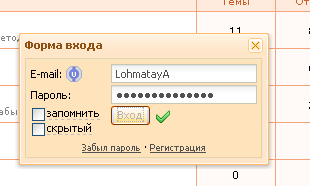|
|
|
|
|
|
|
|
|
|
Как зайти в админку wordpress, как попасть на свой сайт? Войти на свой сайт какинструкция по входу в систему управления контентомАбсолютно все материалы (тексты, фотографии, видео) заносятся на сайт через систему управления контентом. Для простоты и краткости мы называем эту систему админкой. Чтобы начать редактирование любой страницы, нужно обязательно зайти в управление сайтом. В конструкторе сайтов «Нубекс» предусмотрено два способа входа в администрирование сайта. Способ № 1. Вход в управление сайтом через главную панель управления услугамиЭто способ доступен администратору сайта и является основным. Его преимущество заключается в том, что при входе администратор видит состояние работы сайта, и в случае каких-либо неполадок (сайт выключен или не открывается, не работает доменное имя, некорректные настройки сайта и т. д.) система отразит их причины и позволит администратору предпринять соответствующие меры. Также при использовании такого способа администратор может управлять всеми своими сайтами (если их несколько), используя только один вход. Как войти в администрирование сайтаЗайдите на главную страницу конструктора сайтов «Нубекс» (http://nubex.ru). Далее в правом верхнем углу найдите ссылку «Войти в систему». Для входа в систему управления услугами нажмите «Войти в систему» Вы окажетесь на странице входа главной панели управления услугами. Вот ее прямой адрес: https://panel.nubex.ru/ Вход в главную панель управления услугами и сайтами В поле «электронная почта» введите адрес вашей почты, который использовался при регистрации или создании сайта. В поле «пароль» введите ваш пароль. Если Вы не помните свой пароль, то можете воспользоваться ссылкой восстановления пароля. Если к вашей регистрационной анкете были привязаны профили в социальных сетях Вконтакте или Facebook, Вы можете войти, кликнув на логотип социальной сети. После входа в панель управления услугами Вы окажетесь на главном экране, на котором увидите список всех Ваших сайтов. Напротив каждого сайта есть кнопка «управлять»: кликнув на нее, Вы перейдете в систему управления сайтом. Главный экран системы управления услугами Способ № 2. Вход в систему администрирования сайтомЭтот способ используют для того, чтобы предоставить доступ к управлению сайтом отдельным сотрудникам, которые получают ограниченные права на управление сайтом, но не имеют возможности управлять некоторыми услугами (оплата сайта, финансовая информация, управление доменами и т.д.). Откройте свой сайт в браузере и найдите его доменное имя в адресной строке. Например, http://nubex.ru. После адреса сайта поставьте косую черту и напишите слово admin. На нашем примере строка будет выглядеть так: http://nubex.ru/admin. Перейдите на этот адрес (это можно сделать с помощью кнопки Enter на клавиатуре). У Вас откроется страница входа в админку. Здесь Вам нужно будет ввести свой логин и пароль (и то, и другое вводится латинскими буквами). Затем нажмите кнопку «Войти». Таким образом Вы окажетесь внутри админки и сможете редактировать страницы сайта. nubex.ru Как зайти в админку wordpress, как попасть на свой сайт?
Сейчас мы быстро разберемся как зайти в админку wordpress ? И вы начнете работать над своим сайтом! На самом деле вы не единственный человек, который не может войти в админ панель собственного проекта, созданного на движке wordpress. Если просто ввести название домена в адресной строке браузера вы попадаете на нужный сайт, но только как посетитель, а не его создатель и отец родной. Оказывается для попадания в панель управления своим блогом в строке браузера необходимо вводить еще кое-что. Сегодня хочу рассказать вам дорогие читатели zarplatawmz.ru о двух работающих способах. Они помогут вам наконец-то, после долгих мучений и нервов все таки зайти на свой сайт в качестве его законного владельца. Только не думайте, что вас кинули и на сайт уже ни как не попасть. Понимаю нервишки шалят, сам был в такой же ситуации. А есть и такие, кто уже подумывает как создать свой сайт по новой. Спокойно, уже через несколько секунд вы будете наслаждаться процессом редактирования и печатать новую статью. Пока же внимательно смотрите и запоминайте что нужно делать. Возможно вам придется очень часто пользоваться этими способами для входа в админ панель. Конечно можно потом сохранить логин и пароль. Однако после очистки истории в браузере или, если вы работаете над сайтом с другого компьютера нужно будет снова как-то попасть в админку. Как зайти в админку wordpress работающие способы.Браузер у вас, я уверен, уже открыт так что приступаем ко входу на родной сайт. Для этого в адресной строке, нужно ввести любую из ниже приведенных ссылок. Теперь просто копируйте любой вариант, а вместо ваш_сайт укажите название своего проекта.
Перед вами откроется страница для входа, где нужно указать имя пользователя и пароль.
Эти данные каждый вводил при создании сайта, когда устанавливал wordpress. Если вы указали только пароль, то имя пользователя автоматически у всех будет admin. Рекомендовал бы поставить галочку в окне Запомнить меня, это позволит в следующий раз входить в админ панель автоматически, после ввода в адресной строке только названия вашего проекта. Понятно, если вы работаете не дома, то ни каких галочек ставить не стоит. Если данные правильные то уже через секунду вы окажетесь в админке, выдохнете с облегчением и начнете работать над сайтом. Но что делать, если вы не помните ни пароля ни имени пользователя? Без паники, эту информацию можно посмотреть в письме, которое было выслано вам на E-mail. Надеюсь вы указали не левую почту, при создании сайта и можете зайти, открыть это письмецо и все так попасть в админку собственного сайта. Кстати вам также прислали уже активную ссылку для входа. Так что можно кликнув по ней прямо из письма попасть к себе на сайт. Я именно так и заходил первый раз на мой проект, а если честно то не только первый, иногда и сейчас пользуюсь этим способом.
Войти-то мы вошли и все прекрасно, но иногда нужно и выходить и панели управления сайтом, особенно если вы работаете не дома. Всегда помните об этом, ведь в противном случае другой человек попадет на ваш сайт, изменит пароль и станет его полноправным владельцем. Выйти можно одним кликом, для этого просто наводите курсор на свой логин, найти который можно в правом верхнем углу, и в открывшемся окне жмете выйти.
Теперь для попадания в панель админа опять придется пользоваться одной из вышеуказанных ссылок, зато вы будете уверены в том, что кроме вас никто другой не сможет зайти на сайт. zarplatawmz.ru Как зайти в админку wordpress, как попасть на свой сайт?
Оказывается для попадания в панель управления своим блогом в строке браузера необходимо вводить еще кое-что. Сегодня хочу рассказать вам дорогие читатели о двух работающих способах. Они помогут вам наконец-то, после долгих мучений и нервов все таки зайти на свой сайт в качестве его законного владельца. Только не думайте, что вас кинули и на сайт уже ни как не попасть. Понимаю нервишки шалят, сам был в такой же ситуации. А есть и такие, кто уже подумывает как создать свой сайт по новой. Спокойно, уже через несколько секунд вы будете наслаждаться процессом редактирования и печатать новую статью. Пока же внимательно смотрите и запоминайте что нужно делать. Возможно вам придется очень часто пользоваться этими способами для входа в админ панель. Конечно можно потом сохранить логин и пароль. Однако после очистки истории в браузере или, если вы работаете над сайтом с другого компьютера нужно будет снова как-то попасть в админку. Как зайти в админку wordpress работающие способыБраузер у вас, я уверен, уже открыт так что приступаем ко входу на родной сайт. Для этого в адресной строке, нужно ввести любую из ниже приведенных ссылок. Теперь просто копируйте любой вариант, а вместо ваш_сайт укажите название своего проекта.
Перед вами откроется страница для входа, где нужно указать имя пользователя и пароль.
Эти данные каждый вводил при создании сайта, когда устанавливал wordpress. Если вы указали только пароль, то имя пользователя автоматически у всех будет admin. Рекомендовал бы поставить галочку в окне Запомнить меня, это позволит в следующий раз входить в админ панель автоматически, после ввода в адресной строке только названия вашего проекта. Понятно, если вы работаете не дома, то ни каких галочек ставить не стоит. Если данные правильные то уже через секунду вы окажетесь в админке, выдохнете с облегчением и начнете работать над сайтом. Но что делать, если вы не помните ни пароля ни имени пользователя? Без паники, эту информацию можно посмотреть в письме, которое было выслано вам на E-mail. Надеюсь вы указали не левую почту, при создании сайта и можете зайти, открыть это письмецо и все так попасть в админку собственного сайта. Кстати вам также прислали уже активную ссылку для входа. Так что можно кликнув по ней прямо из письма попасть к себе на сайт. Я именно так и заходил первый раз на мой проект, а если честно то не только первый, иногда и сейчас пользуюсь этим способом.
Войти-то мы вошли и все прекрасно, но иногда нужно и выходить и панели управления сайтом, особенно если вы работаете не дома. Всегда помните об этом, ведь в противном случае другой человек попадет на ваш сайт, изменит пароль и станет его полноправным владельцем. Выйти можно одним кликом, для этого просто наводите курсор на свой логин, найти который можно в правом верхнем углу, и в открывшемся окне жмете выйти.
Теперь для попадания в панель админа опять придется пользоваться одной из вышеуказанных ссылок, зато вы будете уверены в том, что кроме вас никто другой не сможет зайти на сайт. gainemaster.ru Как войти на сайт в качестве администратора?Этот вопрос актуален, если ваш сайт основан на системе управления сайтом (или CMS). CMS — это программный комплекс, который позволяет администрировать сайт человеку, незнакомому с программированием и языками разметки. Позволяет-то позволят, но как в него войти? У каждой CMS есть свой адрес, по которому можно попасть в админку, вот некоторые из них: Бесплатные движки:WordPress: vash-site.ru/wp-admin Drupal: vash-site.ru/user Joomla: vash-site.ru/administrator InstantCMS: vash-site.ru/login MODX: vash-site.ru/manager TYPO3 CMS: vash-site.ru/typo3 CMS Made Simple: vash-site.ru/admin ImageCMS: vash-site.ru/admin Бесплатные магазиныMagento: vash-site.ru/admin Opencart: vash-site.ru/admin Иногда разработчики меняют классический адрес входа в админку из соображений безопасности… ну тогда вам помогут только они или другие профессионалы, если вы им дадите доступ на хостинг. Чаще всего это происходит в случае использования коммерческих движков. Платные CMS:Host CMS: vash-site.ru/admin Битрикс: vash-site.ru/bitrix/admin UMI.CMS: vash-site.ru/admin NetCat: vash-site.ru/netcat/admin/ CS-Cart: vash-site.ru/admin.php AMIRO.CMS: vash-site.ru/_ аdmin/indеx.php DataLife Engine: vash-site.ru/admin.php DIAFAN.CMS: vash-site.ru/admin CMS S.Builder: vash-site.ru/cms/admin ABO.CMS: vash-site.ru/admin WebAsyst: vash-site.ru/login С возросшей за последние несколько лет вирусной угрозой, рекомендуем просить ваших вебмастеров менять адреса административных панелей ваших сайтов, а также устанавливать SSL сертификат, что повышает сохранность данных и рейтинг в глазах поисковиков. Если не можете связаться с вашими вебмастерами, мы можем помочь, свяжитесь с нами с помощью формы обратной связи справа на этой странице или по телефону, указанному на шапке. Будем рады помочь! xn----7sbbnoq3axfm3h4a.xn--p1ai "Пустите, я свой" или как войти на сайт"Пустите, я свой" или как войти на сайт Предлагаю вашему вниманию серию комиксов «Как зайти на сайт». Для начала обозначим, что у нас существует три самостоятельные единицы со своими логинами и паролями.1. uNet 2. Webtop 3. Админ-панель вашего сайта После обновления системы у всех пользователей системы автоматически создались профили в uNet'e. Логином является e-mail, на который был зарегистрирован сайт, паролем – пароль от админ-панели сайта. Если сайтов было несколько, то пароль был взят случайным образом от одного из ваших сайтов. На данный момент владельцы профилей получили письмо, на e-mail в котором указывалось, от какого именно сайта был взят пароль. Попасть в профиль можно двумя способами: Пройдя по ссылке unet.com: И введя свое мыло и пароль в появившейся форме: Или с главной страницы ucoz.ru После этих действий при первом заходе загружается webtop, для которого нужно задать пароль на вход и пару «секретный вопрос-ответ»: После этого загружается сам webtop: То вам нужно ввести пароль, который вы задали для webtop. Обратите внимание, не от uNet! При повторном заходе на uNet после ввода пароля администратора вы будете попадать на . Касательно того, как попасть на сайт в админ-панель. Да точно так же как и раньше. Либо через адресную строку: В качестве логина теперь само подставляется полное имя сайта. В поле для пароля вводите тот же пароль, что и раньше: Либо с заглавной страницы ucoz.ru, через старую форму входа: И вот она, ваша ненаглядная админ-панель: Если вы меняли владельца сайта, собирая всё свое богатство в один Webtop то при таких действиях пароль от админ-панели сайта и секретный вопрос ПОМЕНЯЛИСЬ на пароль и секретный вопрос от webtop. При создании сайта через webtop по умолчанию пароль от админ-панели установится равным паролю от самого webtop'a. В последствии его можно поменять на любой другой во вкладке "Безопасность". Итого имеем три пароля: 1. Для uNet (логином является ).2. Для webtop'а, который сами задаем при первом входе. 3. Для админ-панели сайта, тот же самый, что и был (если вы не меняли владельца сайта). Теперь касательно логинов-паролей у пользователей сайта. Возможно несколько ситуаций. 1. У вас поддерживаются и локальные и uNet пользователи: В этом случае зайти можно и как глобальный пользователь: И как локальный: Если же убрать поддержку локальных пользователей То с локальным логином-паролем пользователь не войдет: Но! Если вместо логина, он укажет e-mail и пароль, то система его примет: Внимание! Это сработает только при подтвержденном e-mail'e пользователя! UPD. Инструкция в картинках, если вы потеряли Персональный пароль от ПУ сайта. Если у вас персональный пароль для входа в ПУ, то выглядеть авторизация будет следующим образом: Чтобы восстановить такой пароль нужно зайти на главную страницу ucoz.ru и переключиться на старую форму входа: После переключения нажать на восстановление пароля: И в появившейся форме ввести проблемный домен: После чего пароль придет на почту.Порядок вывода комментариев: По умолчаниюСначала новыеСначала старые blog.ucoz.ru Помощь: Как войти на сайт?Данная инструкция поможет Вам войти в Систему подачи заявок.Это возможно, если Вы УЖЕ зарегистрированы в системе как пользователь, т.е. имеете свой аккаунт (учетную запись) и знаете логин и пароль от него. Как зарегистрироваться в Системе подачи заявок можно прочитать здесь >>>Без входа на сайт под своим логином и паролем (это называется - авторизация) Вы не сможете подавать и редактировать заявки. Итак, начнем: 1) На главной странице сайта Системы подачи заявок нажмите на ссылку "Войти/Зарегистрироваться" в шапке сайта (на черном фоне) или на ссылку "Войти на сайт" в левом боковом блоке "Пользователям": 2) По этой ссылке Вы переходите на страницу авторизации Вас как пользователя в системе. Проверьте, что желтым цветом подсвечена надпись "У меня есть учетная запись" - если это не так, просто щелкните мышкой по этой надписи. Здесь Вы увидите два поля: логин ("Ваши фамилия и имя") и пароль ("Ваша дата рождения"). В них нужно ввести свои логин и пароль, полученные при регистрации. Кроме того, нужно ввести в специальное поле буквы с картинки - это защита от автоматического входа на сайт. В конце необходимо нажать кнопку "Вход на сайт". 3) Если Вы правильно ввели свои логин и пароль, то Вы перейдете автоматически на главную страницу. Теперь на странице сайта у левого края появилось меню (где указано Ваше имя пользователя - логин и ссылки на основные операции с Системой подачи заявок). Такое же меню должно появиться в шапке сайта (на черном фоне). Это означает, что Вы находитесь в системе как авторизованный пользователь и можете подавать заявки. 4) Если Вы неправильно ввели свои логин и пароль (это могло произойти по причине опечатки или же Вы просто забыли логин или пароль), то появится сообщение "Извините, это имя пользователя и пароль не верны": Что делать в этом случае, читайте в инструкции по восстановлению пароля >>>reg.bioturnir.ru Как войти на сайт как администраторОпределяем CMS сайта.Чтобы войти на сайт, как администратор – требуется знать либо точную ссылку страницы входа, либо систему управления контентом сайта (CMS). Определить CMS проще всего с помощью онлайн-сервисов, например https://2ip.ru/cms/.Вводим адрес сайта и нажимаем «Узнать». В результатах проверки для большинства сайтов будет показан движок, на котором они работают: После того, как узнали, на чем работает сайт - достаточно добавить к адресу сайта стандартную приставку для входа в админпанель. Чтобы зайти на сайт с правами администратора, нужно попасть на страницу входа. Вот примеры ссылок для наиболее популярных систем управления:
Замените часть ссылки «demo-domen.ru» на Ваш домен. Чтобы проверить доменные зоны Российской Федерации и зарегистрировать доменное имя в одной из них - перейдите на соответсвующую страницу: RU, РФ, SU.Как войти на сайт WordPress с правами администратора?Рассмотрим на примере одного сайта. Поскольку вордпресс – наиболее используемый движок – возьмем сайт на WP. Переходим по ссылке demo-domen.ru/ wp-login.php На странице достаточно ввести логин и пароль администратора, чтобы попасть в админку сайта. Если Вы забыли пароль – воспользуйтесь ссылкой для восстановления.
Виртуальный хостинг сайтов для популярных CMS:Вордпресс не дает зайти в администраторскую панель.Вы не сможете зайти на wordpress сайт как администратор в следующих случаях:
www.ipipe.ru
|








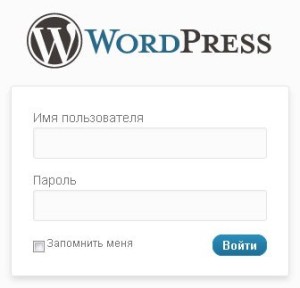

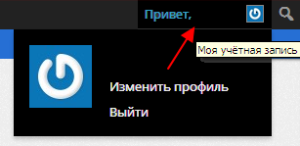
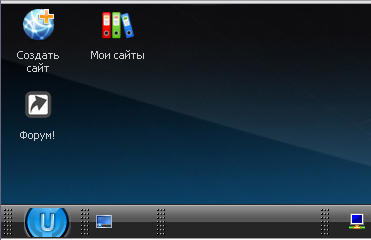 Теперь если по каким-то причинам сессия прервется и вас разлогинит с webtop: Вы можете просто обновить страницу и сессия возобновится. Если же вас выкинуло на авторизацию:
Теперь если по каким-то причинам сессия прервется и вас разлогинит с webtop: Вы можете просто обновить страницу и сессия возобновится. Если же вас выкинуло на авторизацию: